数据加载
简介
数据加载可以将其他表单的数据提取到当前表单,同时支持将关联表单数据填充到当前表单的控件。
可用于如关联产品信息,关联业务数据等场景。一个数据加载控件仅能关联一个表单。
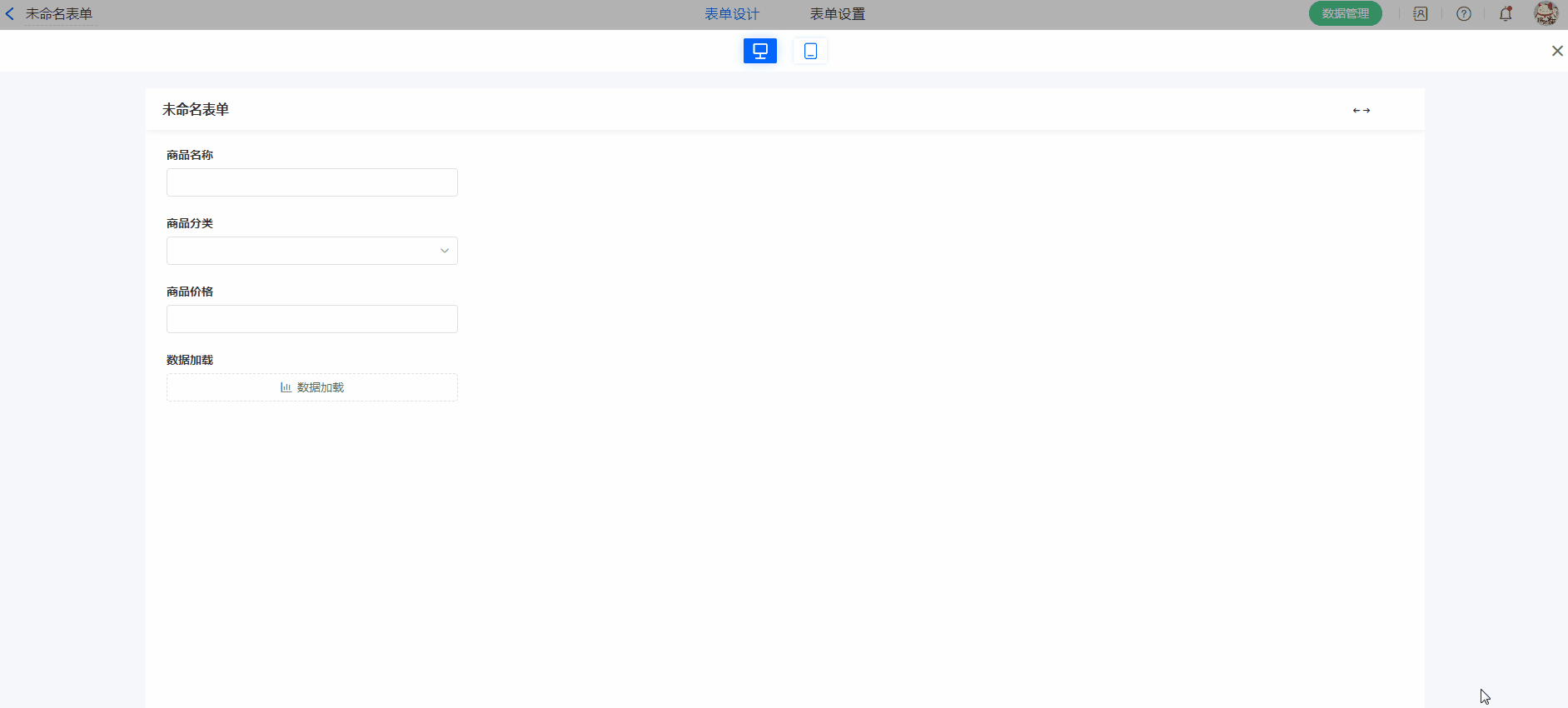
字段属性
字段别名
字段别名用于后端开发,默认为系统自动生成的随机字符串,实际使用中可修改,但需遵循如下原则:
- 字段别名同一表单下唯一。
- 字段别名不得为空。
- 别名只允许包含
英文大小写、数字、下划线、汉字。- 字段别名不得大于32个字符[一个汉字代表1个字符]。
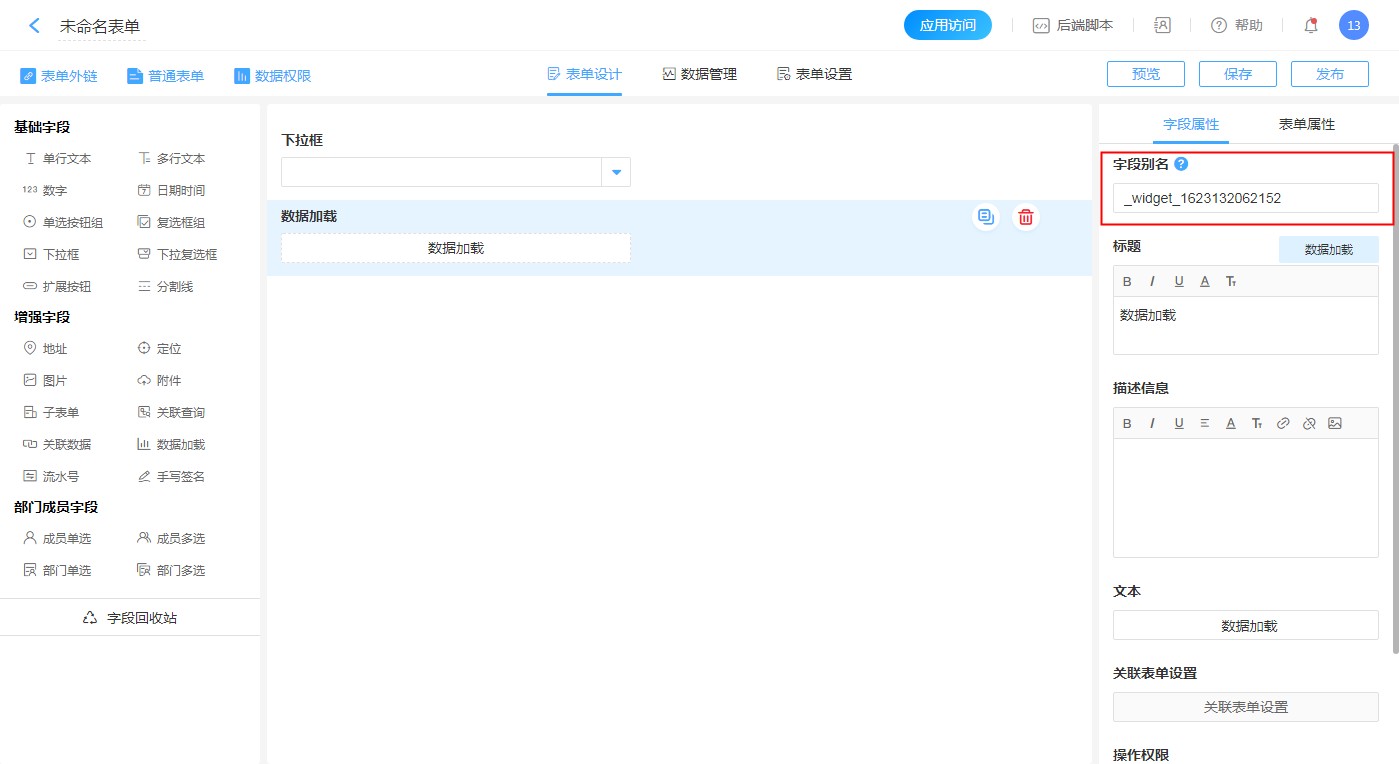
标题
指该字段的名称,其默认值为控件类型。
标题必须填写,标题的编写有助于成员更好的识别到需要填报的内容。
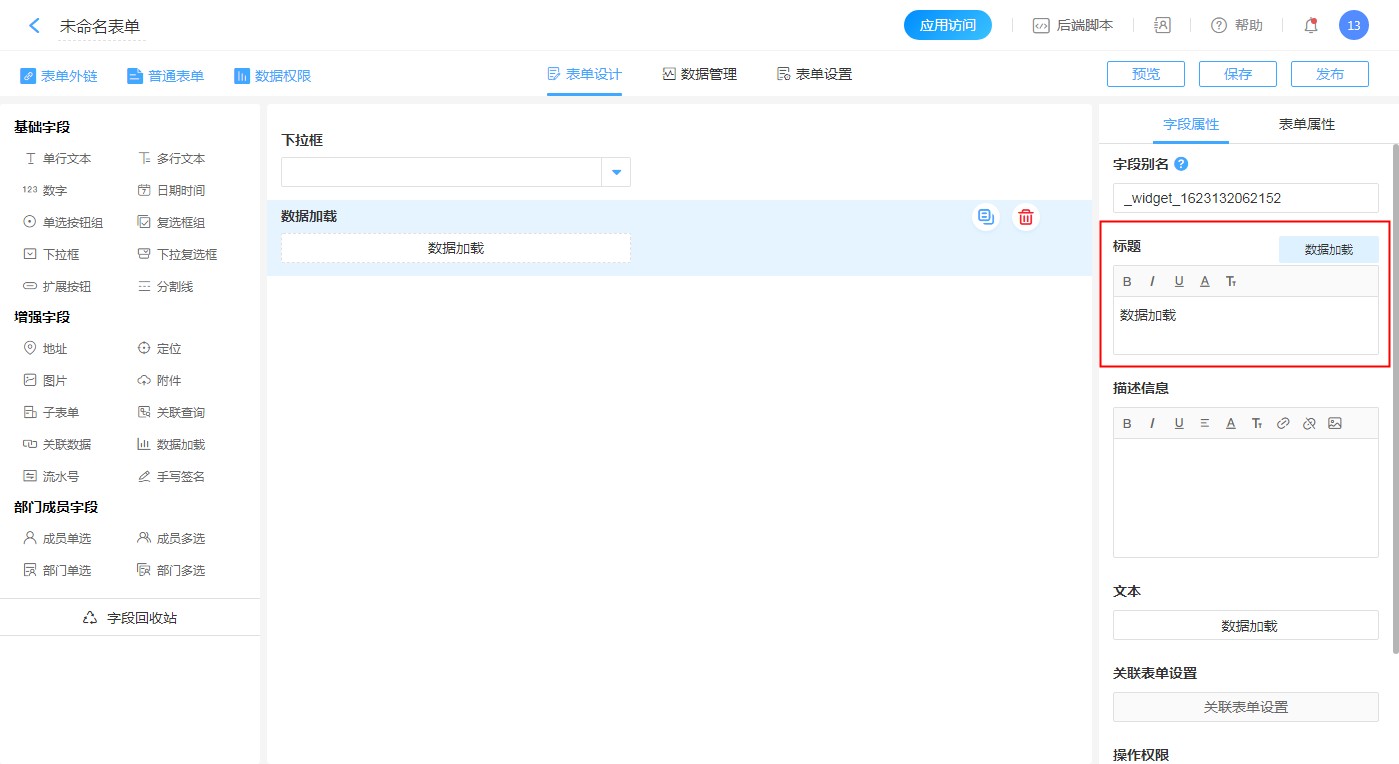
显示标题
勾选【显示标题】,标题正常显示;不勾选则不显示标题。
| 显示标题 |
|---|
 |
描述信息
对该控件的解释或说明,可输入文字、设置颜色、添加图片和超链接。
超链接支持:
① http://链接;
② @表单别名,用于应用内表单跳转。
如需进行返回操作需借助浏览器或手机自带的返回。
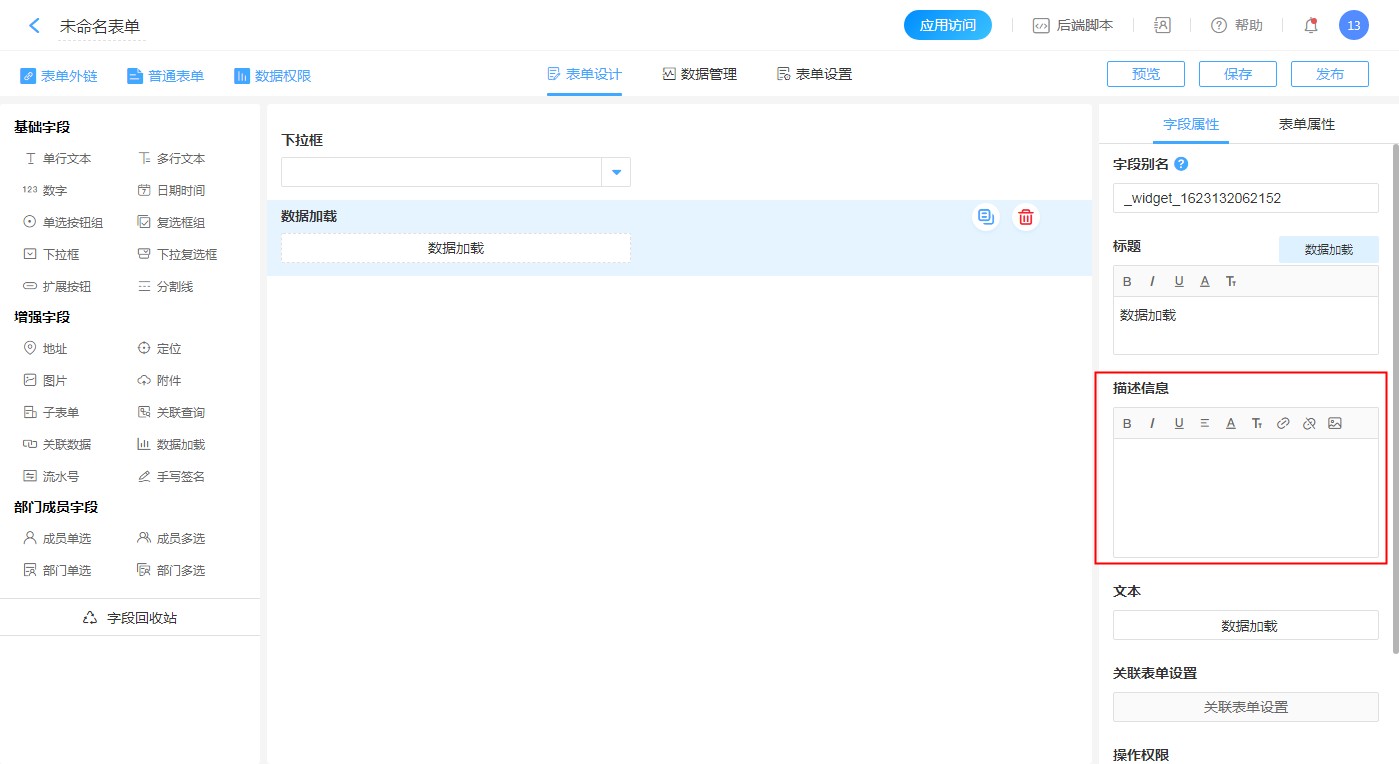
文本
即设置数据加载按钮的名称。
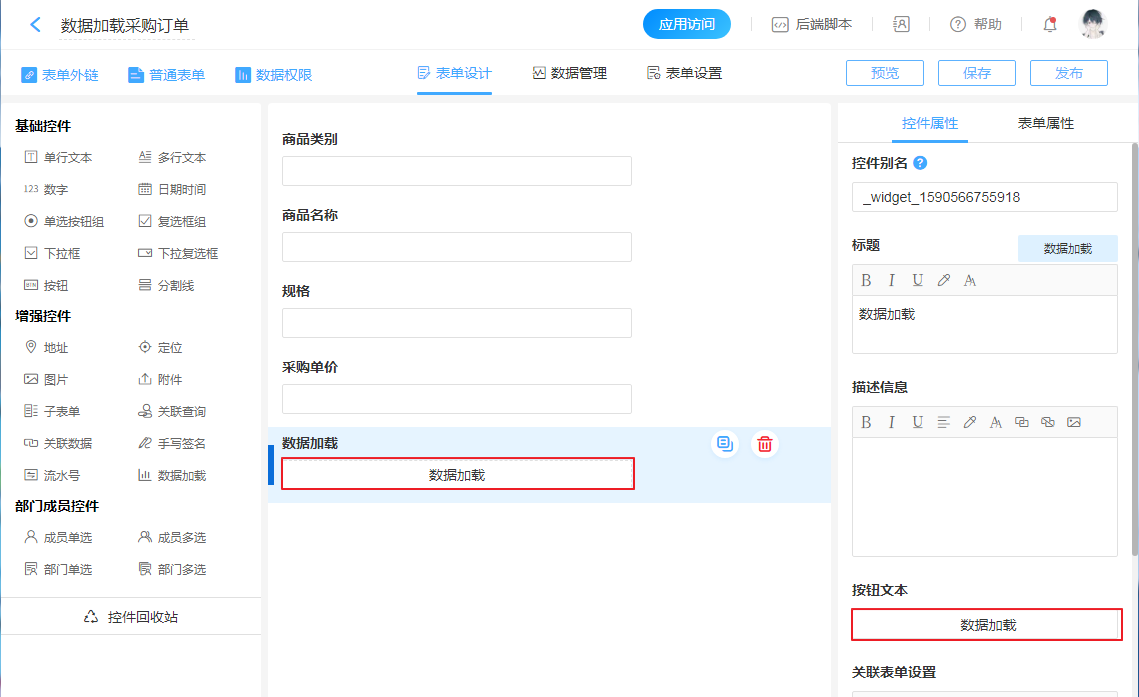
显示模式
数据加载区分两种显示模式:【列表】和【树菜单】样式展示,默认【列表】。

列表-关联表单设置
点击【数据加载设置】可以设置加载的数据源以及数据填充方式。
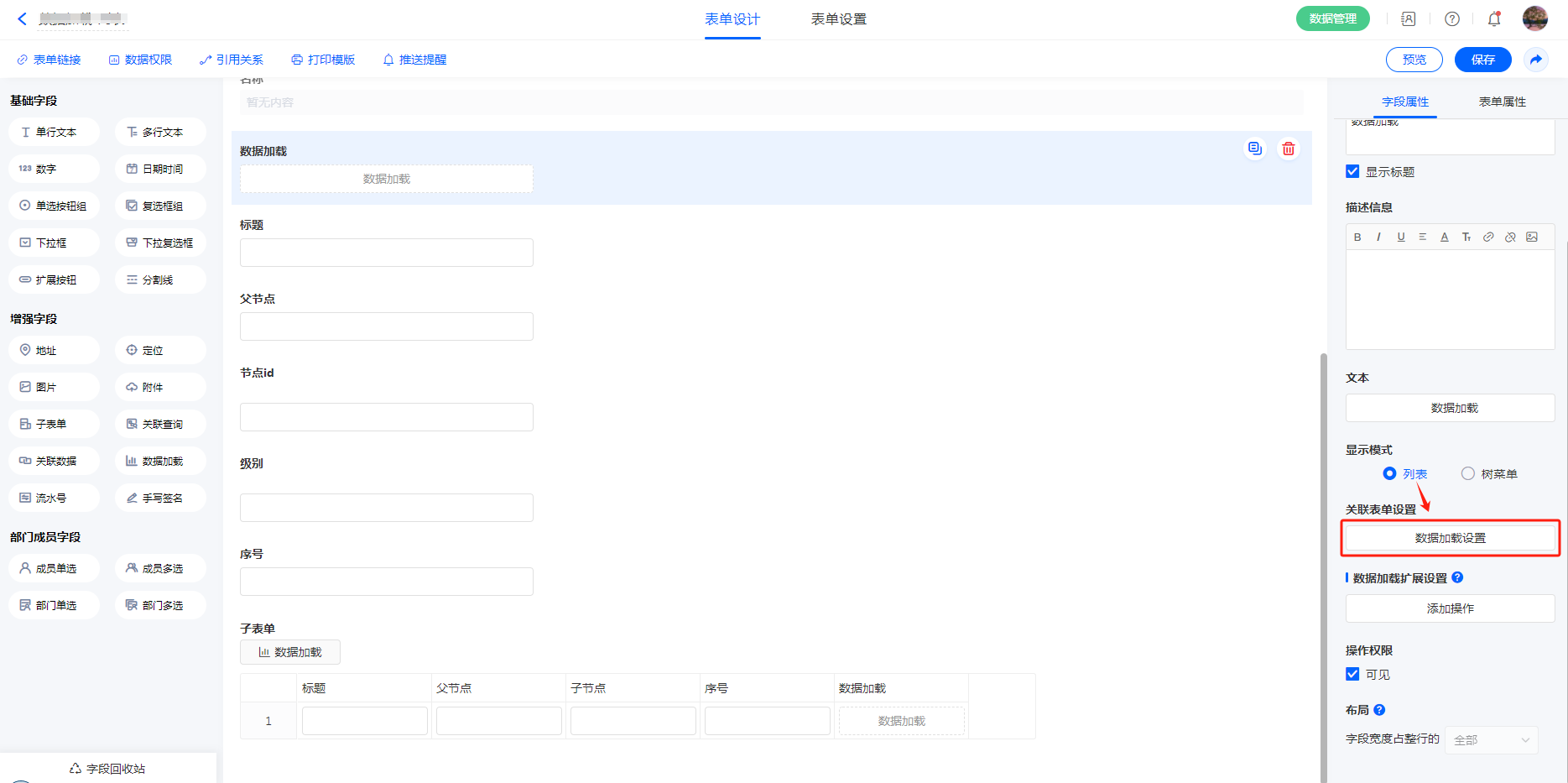
列表-关联设置面板
点击【关联表单设置】后就可配置数据源设置填充规则。
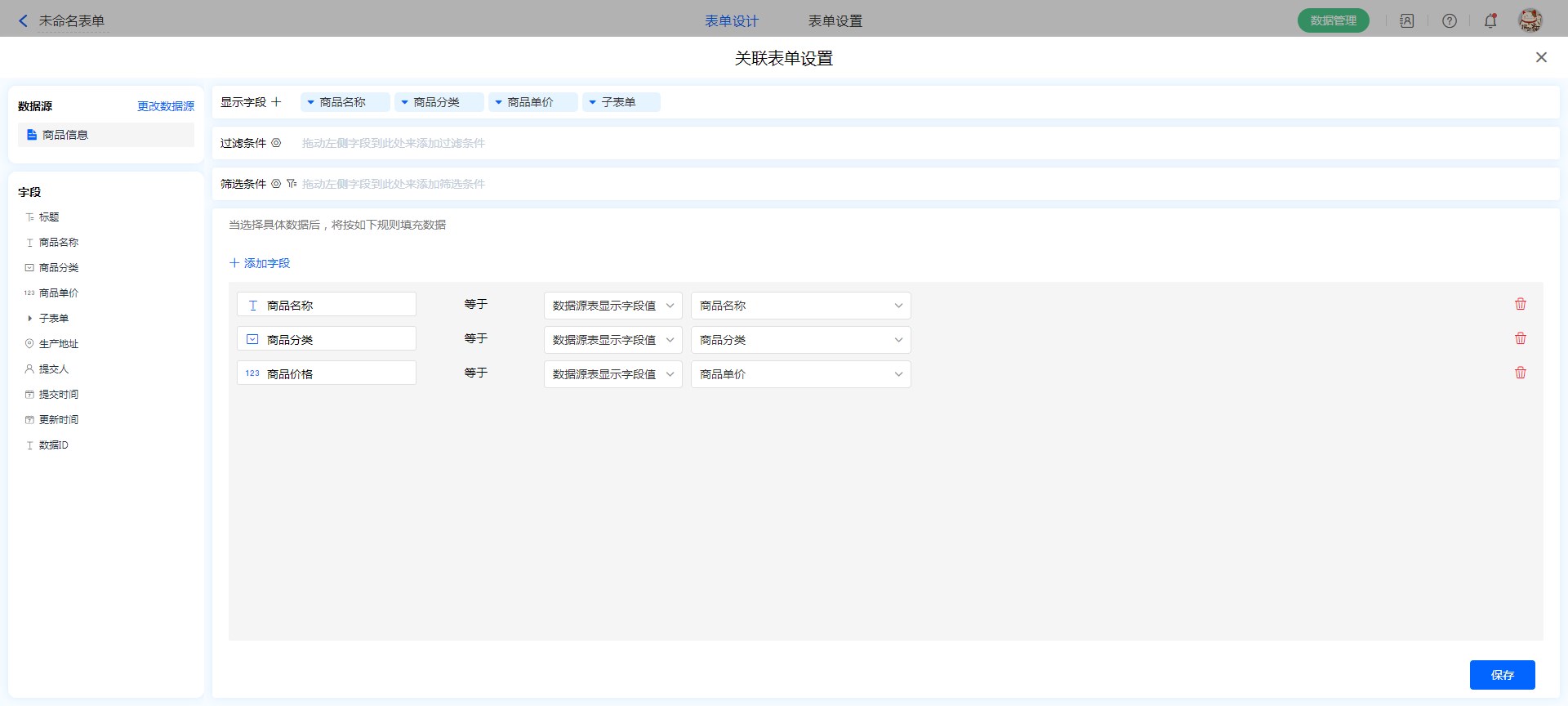
- 数据源
即选择提取数据的表单或数据视图。 - 字段
显示数据源表的字段。 - 显示字段
点击显示字段后的+号可添加数据源表的字段。
注意:
- 如果字段未选择,在填充规则处则无法选择数据源表的字段。
- 如果显示字段中添加了子表单,当数据源表中新增字段后,需在【子表单】——【子表单字段设置】——【选择显示字段】,设置字段显示后才可显示成功。
-
过滤条件
设置过滤条件后,只可提取过滤后的数据。 -
筛选条件
可以设置查询条件,便于我们快速筛选所需数据。可设置当前表字段值为筛选条件的默认值。当同时设置筛选条件和过滤条件为不同字段时,过滤条件的优先级会高于筛选条件。
-
填充规则-添加字段
点击[添加字段]可添加当前表需要填充数据的字段,并设置与数据源表的字段对应关系,对应关系可分为三种:子表单对应子表单字段、子表单对应主表字段、主表字段对应子表单字段。数据源设置成功后,数据源表单设计页面字段标题的修改不会影响添加字段的标题,此处的标题是读取的显示字段的字段名称。
树菜单-关联表单设置
数据加载现区分两种模式 现新增支持【树菜单】样式展示,原有的模式为【列表】。
| 新版本 | 老版本 |
|---|---|
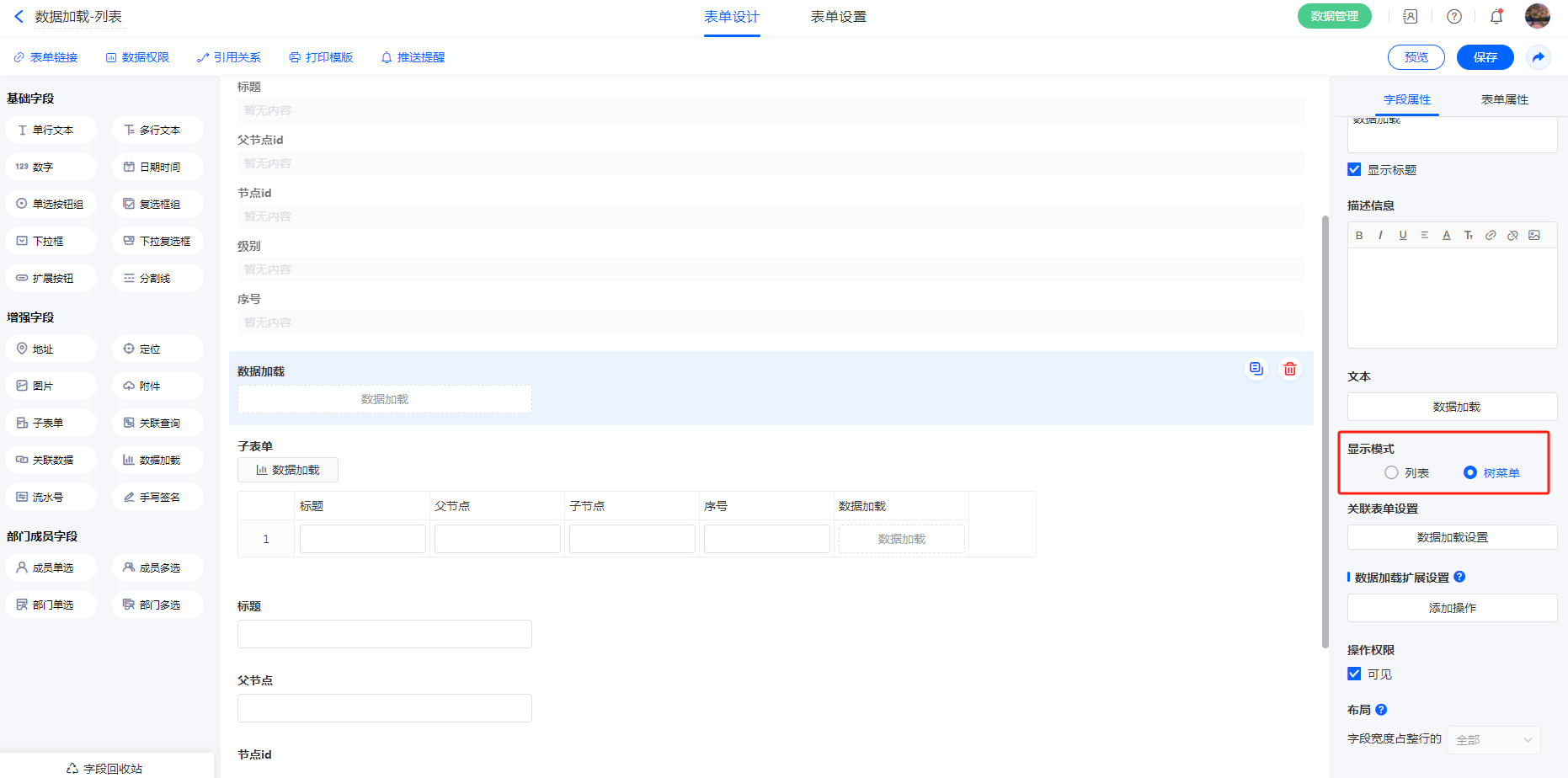 |
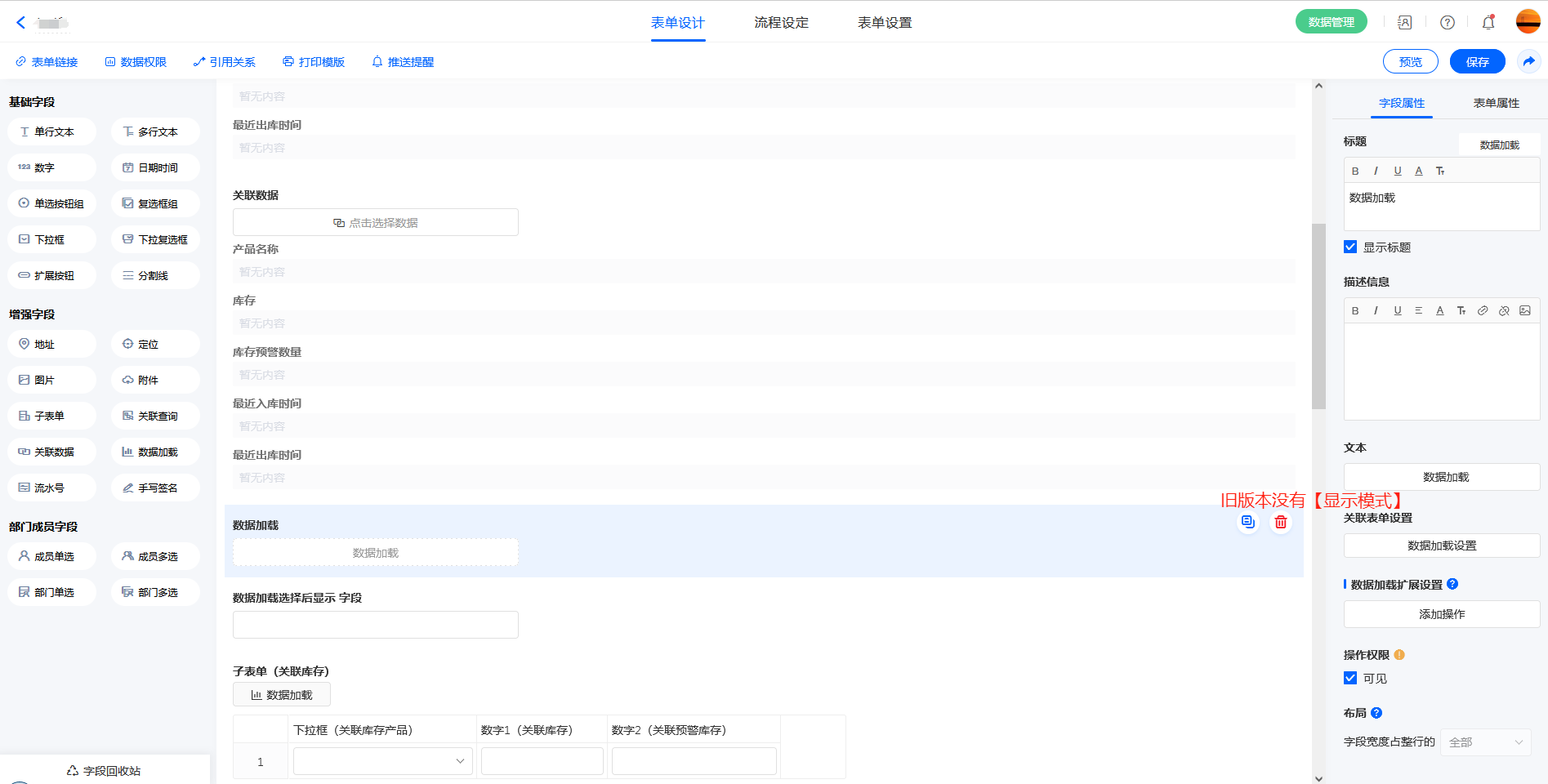 |
注:显示模式默认选中【列表】
树菜单-关联设置面板
进入表单设计界面,拉取【数据加载】字段,字段属性>>显示模式选择【树菜单】,点击关联表单设置>>【数据加载设置】配置数据源 选择节点信息设置填充规则。
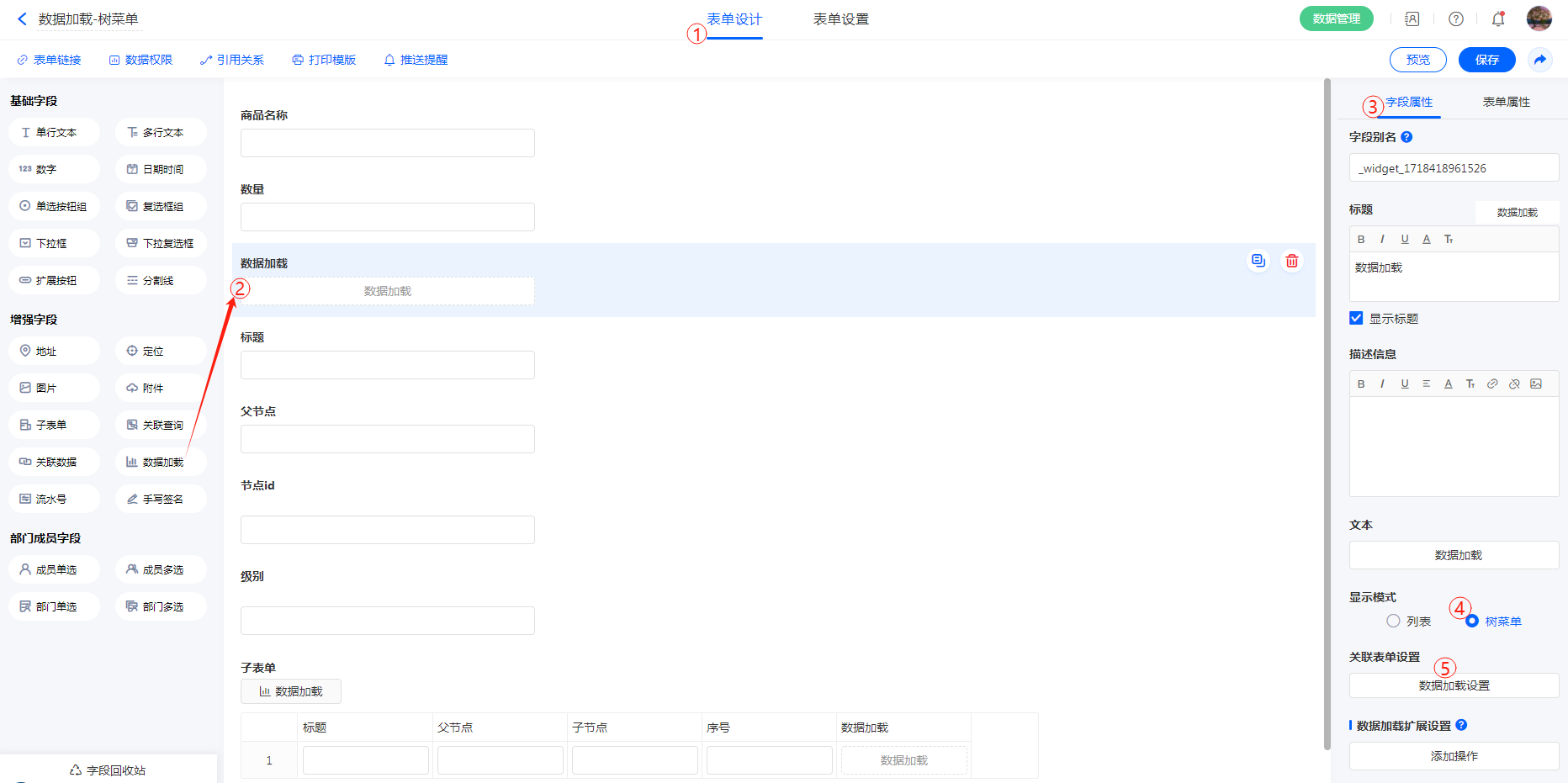
| 数据加载设置 | 数据源配置表信息 |
|---|---|
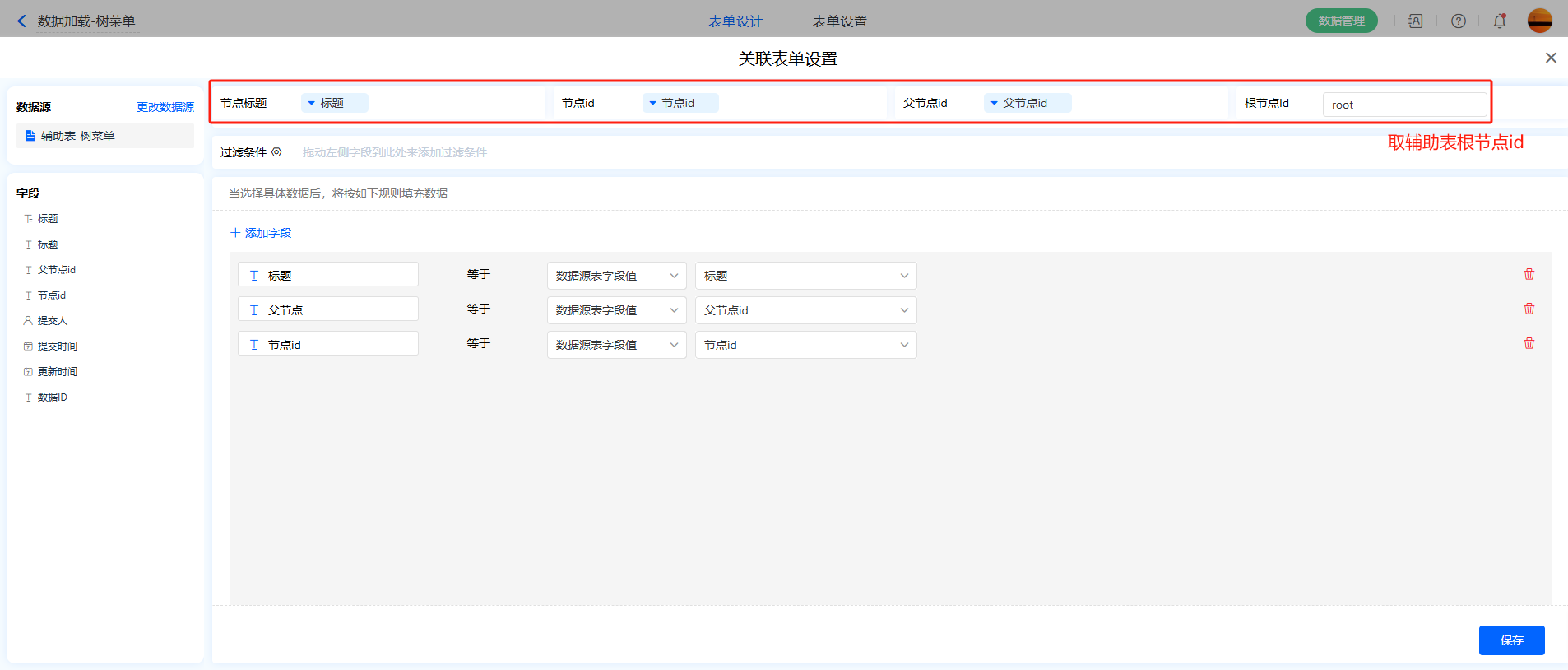 |
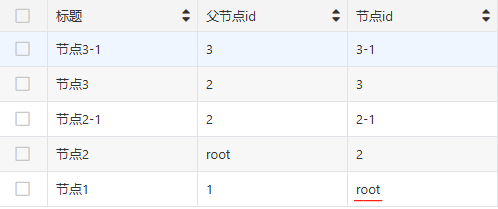 |
-
过滤条件
设置过滤条件后,只可提取过滤后的数据。注:树菜单过滤条件要有根节点,例如:只想查“节点2,过滤条件设置需勾选节点2全路径(节点1>>节点2)
-
填充规则-添加字段
点击[添加字段]可添加当前表需要填充数据的字段,并设置与数据源表的字段对应关系,对应关系可分为三种:子表单对应子表单字段、子表单对应主表字段、主表字段对应子表单字段。
数据源设置成功后,数据源表单设计页面字段标题的修改不会影响添加字段的标题,此处的标题是读取的显示字段的字段名称。
数据填充规则
-
数据加载设置项 对应文本/数字字段,不支持选子表单
-
根据【节点ID】和【父节点ID】形成树形结构,通过根节点ID拉取首批节点,展示项为标题
-
允许所有节点可以选择(可选项,默认只有最后一级节点可以选择)
-
首次加载根据 根节点ID,拉取父节点ID 为根节点ID的所有数据,当没有下级节点的时候展示为选项,有下一级节点的时候展示为层级
-
节点id可能会出现重复问题的情况,取最早创建的一条数据展示
-
子表单数据加载-树菜单节点支持全选
示例效果
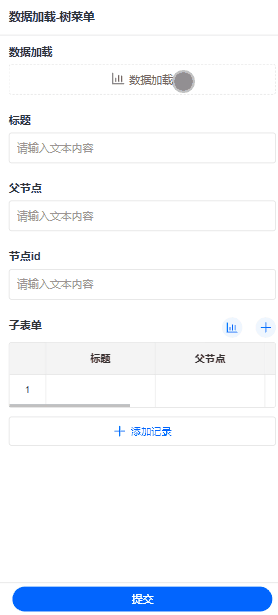
搜索
树菜单支持根据“标题”进行模糊搜索,快速筛选所需数据。
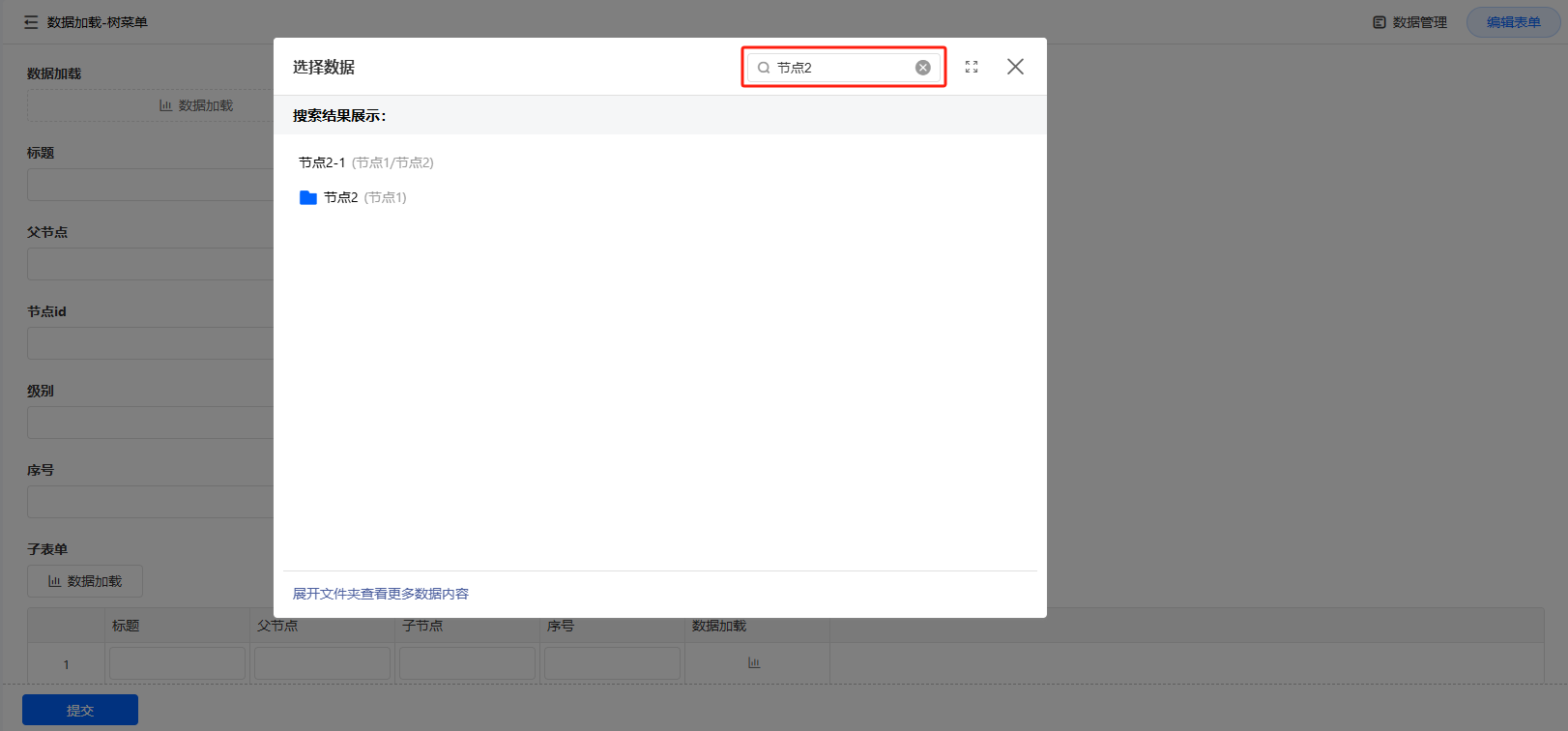
查出的节点有层级可展开查看下面所有层级节点,查出的选项()显示当前节点及上级节点目录
设置数据加载操作
允许新增数据源数据:开启后,当数据源为表单时,支持新增数据源表单的数据。
| 设计页面,属性所在位置 | 访问页面效果 |
|---|---|
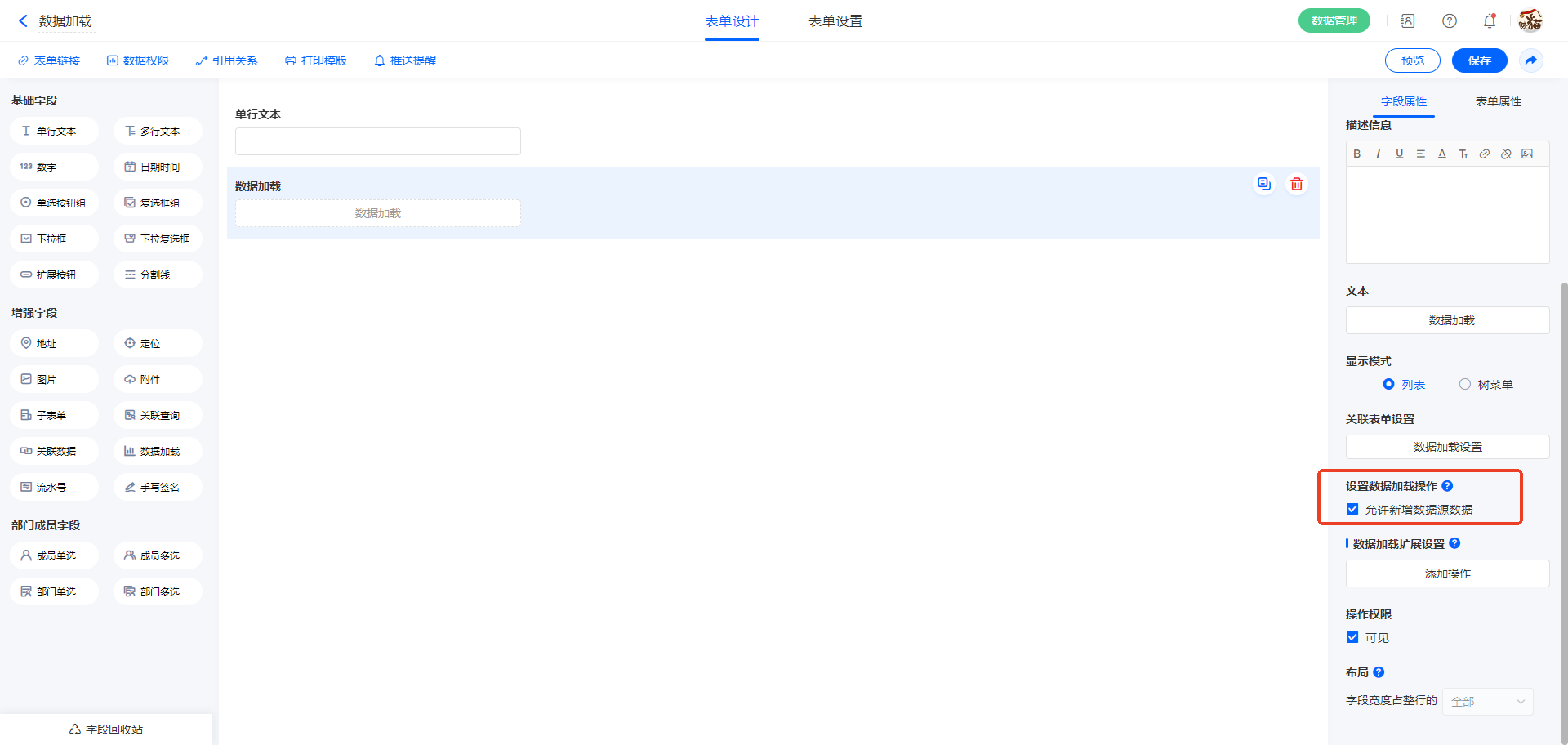 |
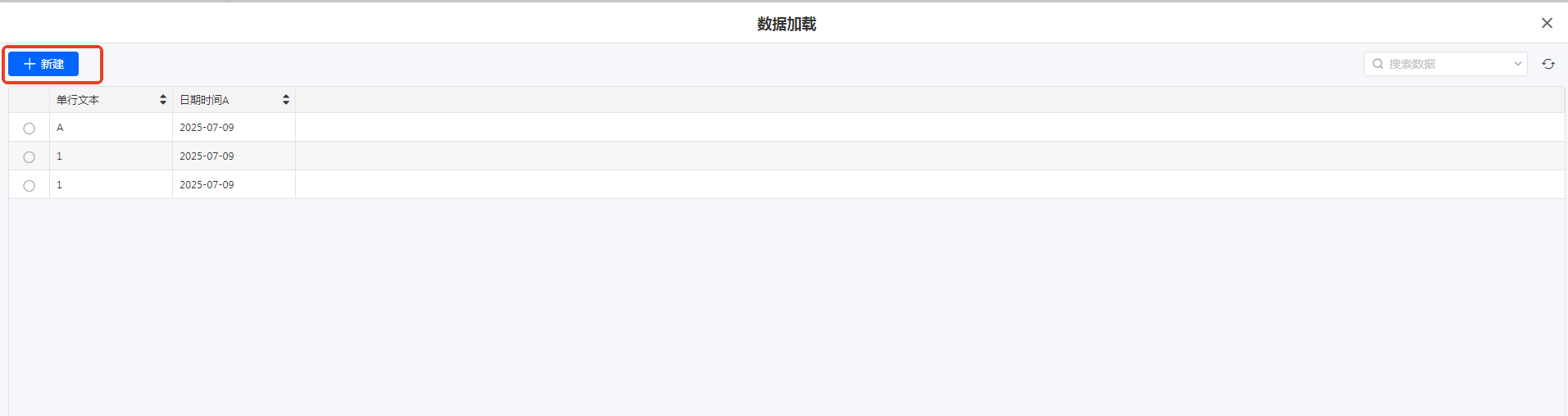 |
数据加载扩展设置
- 数据加载及子表单数据加载 扩展设置,当数据加载选择数据赋值后触发扩展。
| 设置入口:表单设计—数据加载—数据加载扩展设置 |
|---|
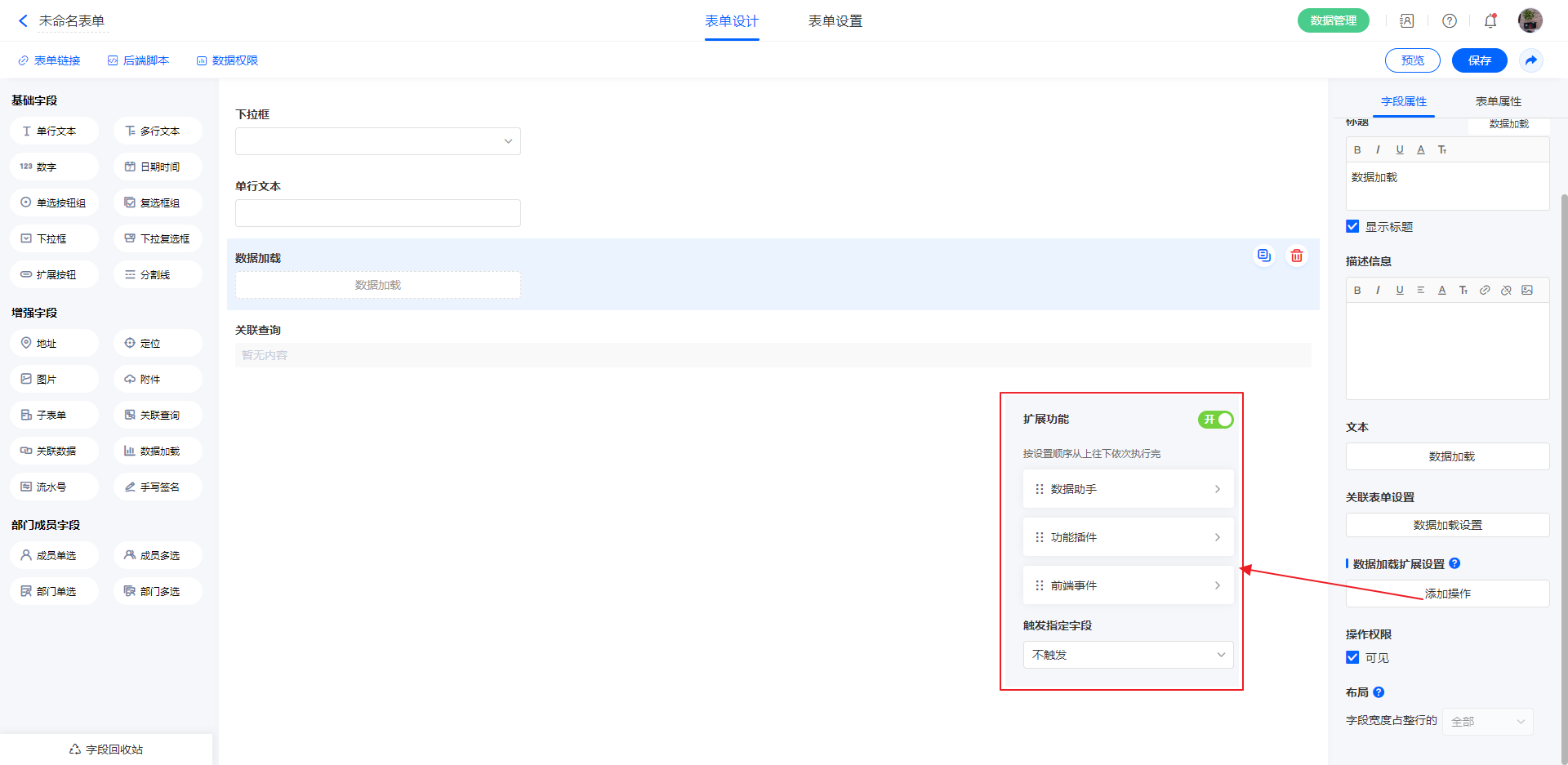 |
- 触发指定字段
设置带公式的控件包含的相关控件或其中任意一个控件,设置后在加载数据时会触发公式。
规则介绍
表单控件配置功能扩展、子表单导入配置功能扩展、数据加载/子表单数据加载配置功能扩展,支持设置【触发指定字段】,可设置 不触发、触发指定字段、触发多个指定字段、触发所有被修改过的字段四种模式。用户可根据需求及实际计算结果,设置【触发指定字段】。
不触发:只执行扩展,不触发任何字段的公式联动。
触发指定字段:执行完扩展后,再执行指定字段自身公式联动及指定字段做条件影响到的公式链。
触发多个指定字段:执行完扩展后,再执行指定字段自身公式联动及指定字段做条件影响到的公式链。
触发所有被修改过的字段:执行完扩展后,再执行扩展修改过的字段自身公式联动及字段做条件影响到的公式链。
注意:
- 表单控件必须配置功能扩展,触发指定字段的设置才生效。
- 触发指定字段的执行逻辑,电脑端和移动端均生效。
- 公式触发规则:当同时设置数据加载规则和触发公式时,会先加载填充数据然后触发公式;当没有设置触发公式时,只做普通的数据加载填充。
操作权限
即用户在访问表单时,对该控件的操作权限。可设置是否可见。
注意:流程表单字段的操作权限在【流程设置】-【节点属性】中定义,此处的设置无效。

布局
| 布局 |
|---|
| 1、开启“表单属性”——“电脑端表单布局”,开启“多列” 2、设置“字段属性”--布局,支持的字段宽度有:1/4、1/3、1/2、2/3、3/4 和整行 更多布局设计参考:表单布局 |
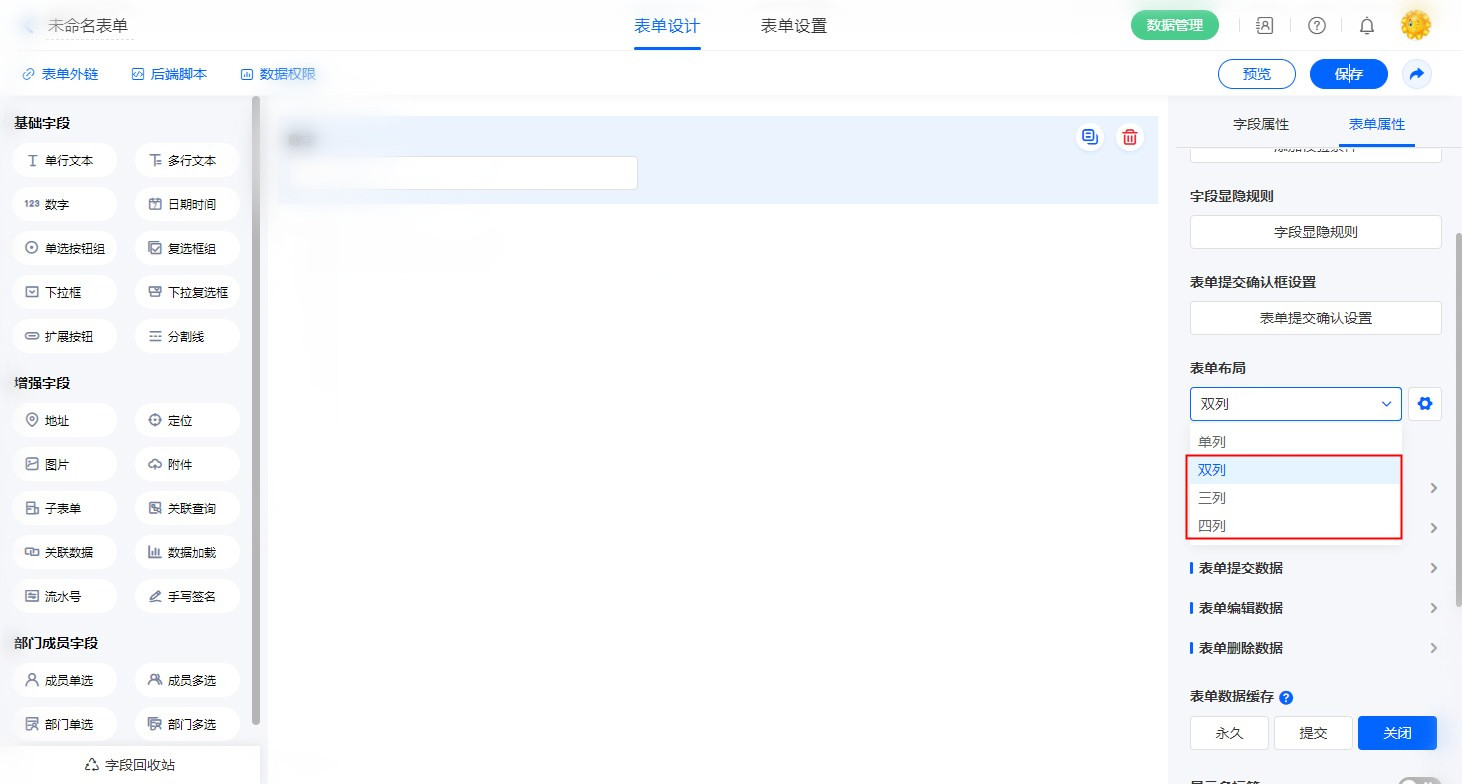 |
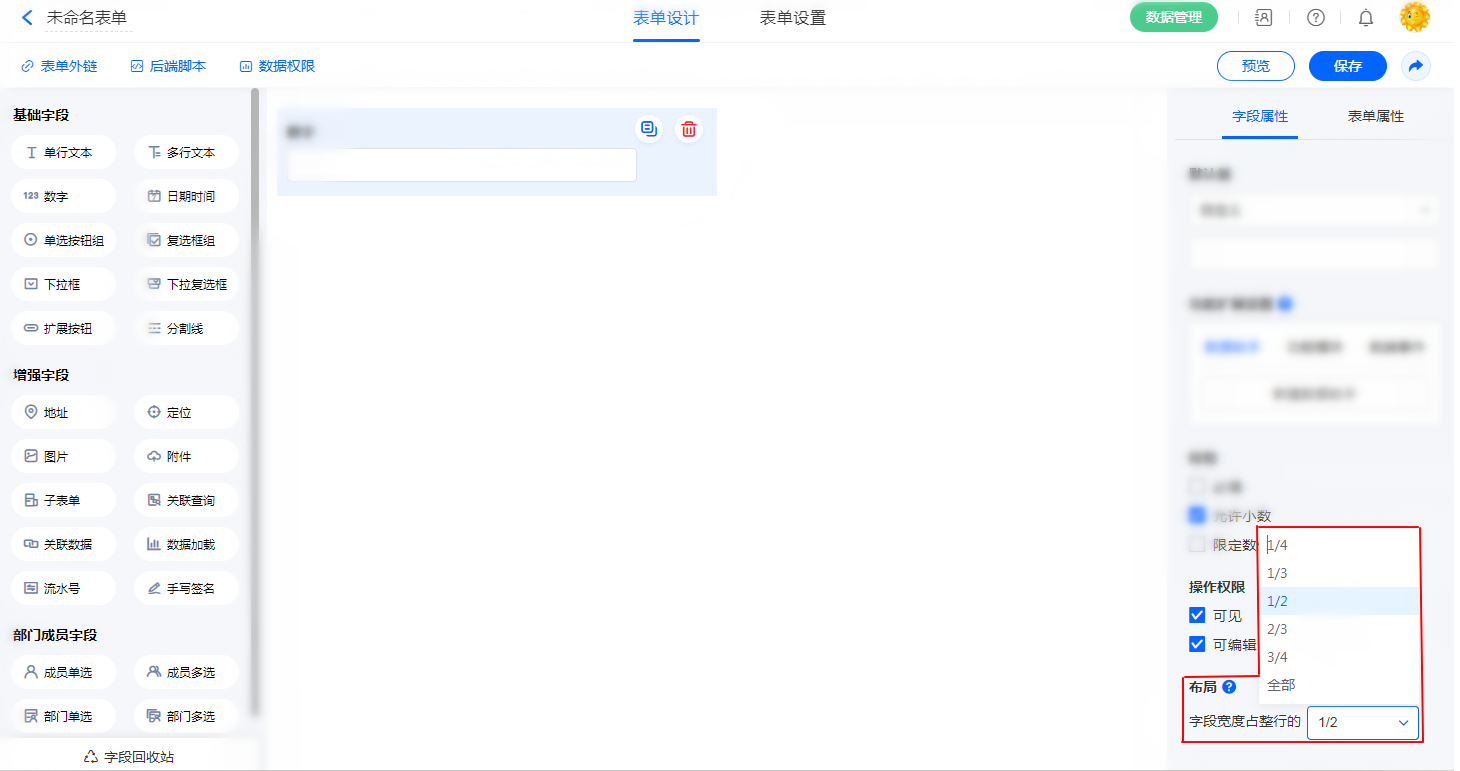 |
默认字段占整行,在开启多列布局时也可设置占据一整行。
数据填充规则
- 只支持数据源表普通字段给当前表子表单或普通表单赋值,不支持数据源表子表单给当前表普通字段赋值。
- 子表单数据行数以数据源表子表单行数为准。
